KeytoolException: Failed to read key AndroidDebugKey from store “c:\Users\...\debug.keystore“
摘要:解决Android编译报错"无法读取debug.keystore"问题,主要方法包括:1)删除.android/debug.keystore文件让AS自动重建;2)检查密钥库密码(默认"android")或在build.gradle中配置;3)使用keytool手动生成密钥库;4)排查文件权限或IDE缓存问题。该问题常见于多版本AS共存或密钥库损坏的情
1、编译运行报错

2、问题解决
直接定位到Users\xxx\.android目录下,然后删除debug.keystore
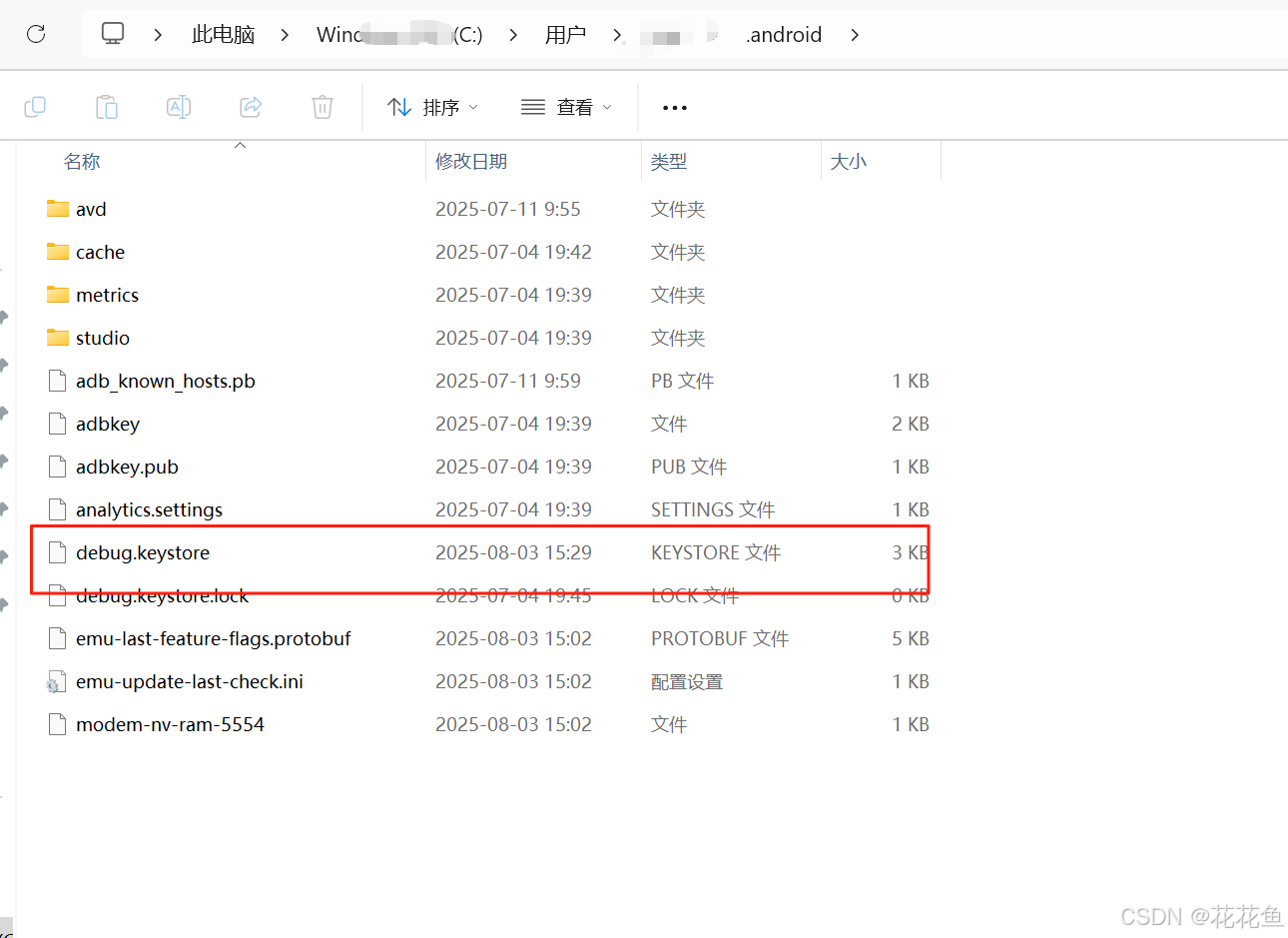
3、问题分析
机器上运行了多个版本的android studio,因为不同的项目要用不同的版本的ide,导致共用的时候,出现了这种问题,当然也有别的原因导致,这个要看具体自己的开发环境了。
4、问题罗列
这个错误通常表示 Android 构建工具无法从 debug.keystore 中读取 AndroidDebugKey,可能的原因和解决方法如下:
-
密钥库文件损坏
- 检查路径
c:\Users\...\debug.keystore是否存在该文件 - 如果文件损坏或者出现不同版本android studio,可以删除该文件,Android Studio 会在下次构建时自动生成新的 debug.keystore
- 检查路径
-
密钥库密码错误
默认的 debug 密钥库密码是 "android",别名也是 "androiddebugkey"。如果修改过密码,需要在 build.gradle 中正确配置:gradle
android { signingConfigs { debug { storeFile file('C:/Users/你的用户名/.android/debug.keystore') storePassword '你的密码' keyAlias 'androiddebugkey' keyPassword '你的密码' } } } -
重新生成 debug.keystore
可以使用 keytool 命令手动生成:bash
keytool -genkey -v -keystore debug.keystore -alias androiddebugkey -storepass android -keypass android -keyalg RSA -validity 10000将生成的文件放在
.android目录下,或者可以利用2来自设置一下debug.keystore的位置。 -
权限问题
确保当前用户对该文件和所在目录有读取权限 -
Android Studio 缓存问题
- 尝试 "File > Invalidate Caches / Restart"
- 清理构建目录:"Build > Clean Project" 和 "Build > Rebuild Project"
6、总结
出现这种问题的时候,最直接的方法就是删除了,让android studio去重创建。如果你有多个ide,可能要重复去做,也可以在配制文件里去配好。
之前也有一篇:
android 删除系统原有的debug.keystore,系统运行的时候,重新生成新的debug.keystore,来完成App的运行。_重新生成debug.keystore-CSDN博客
更多推荐
 已为社区贡献28条内容
已为社区贡献28条内容

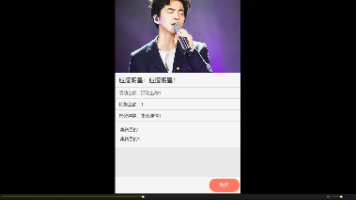





所有评论(0)